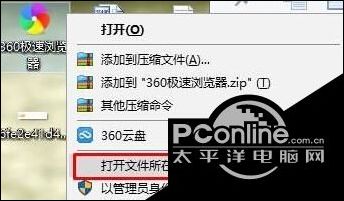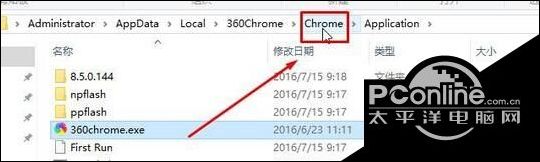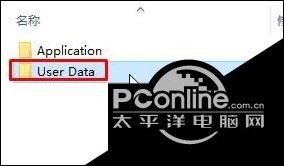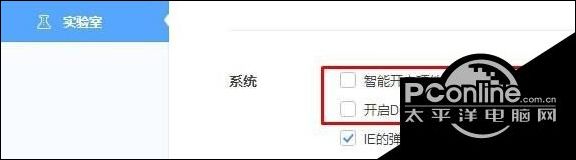Win10系统使用360极速浏览器字体显示异常如何处理
时间:2024/1/20作者:未知来源:手揣网教程人气:
新版360浏览器将依旧采用基于Chrome内核和IE内核的双核架构设计,同时支持内核自主控制,内核采用了最新的31内核,相比较其它国内浏览器产品,浏览网页速度占据优势。新版360浏览器在界面上与有较大改观,整个界面走清新风格、更简洁、明朗。给用户一种踏实而又干净的直观体验。此次更新除了在用户界面以及速度上进一步提升外,地址栏智能化更成为全新的亮点。
很多用户表示将系统升级到 win10正式版 后,在使用360极速浏览器时遇到了字体显示异常、页面崩溃的问题。这是怎么回事呢?小编发现,原来这是win10系统开启了“启高清字”功能导致的,在开启该功能以后,本地字体缓存与新版本的win10有一定的兼容性问题。下面,小编给大家分享下具体解决方法。
方法一:
1、关闭浏览器后,右键点击桌面上极速浏览器的图标,点击“打开文件所在位置”;
2、在地址栏上点击“Chrome”;
3、然后依次展开UserData—Default,打开后将“ChromeDWriteFontCache”删除即可。
方法二:
1、打开360极速浏览器,在地址栏输入:chrome://settings/lab 按下回车键可以直接打开浏览器“实验室”选项;
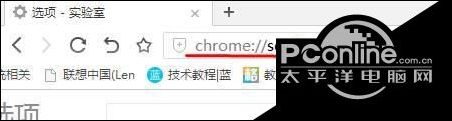
2、在右侧将“开启DirectWrite高清字体渲染支持”的勾去掉即可。
Win10系统使用360极速浏览器字体显示异常问题的解决方法就介绍到这里了。碰到类似问题的朋友,不妨自己尝试操作看看!
高速上网,就用360浏览器!360浏览器独创预取引擎技术,引领新的上网速度革命,给您带来秒开网页的超快体验。简洁时尚的界面,为您献上一场极致的视觉盛宴。软件下载: